Efnisyfirlit
Það eru margar sjálfgefnar Excel aðgerðir sem við getum notað til að búa til formúlur. COUNTIFS aðgerðin veitir fullt af tækifærum til að telja frumur samkvæmt mismunandi forsendum yfir marga dálka eða raðir. Í þessari grein ætla ég að reyna að sýna hvernig við getum notað COUNTIFS aðgerðina nákvæmlega til að telja frumur yfir marga dálka samkvæmt nokkrum viðeigandi forsendum.
Sækja æfingarbók
Þú getur halað niður Excel vinnubókinni sem við notuðum til að undirbúa þessa grein. Þú getur breytt gildunum & amp; sjá nýjar úttak með innbyggðum formúlum.
COUNTIFS til að telja yfir dálka.xlsx
Kynning á COUNTIF aðgerðinni
Áður en farið er að notar COUNTIFS , skulum skoða hvernig COUNTIF fallið virkar þar sem COUNTIFS er undirflokkur COUNTIF fallsins . Grundvallarmunurinn á þessum tveimur föllum er sá að COUNTIFS virkar einfaldlega undir fleiri en einni viðmiðun á meðan COUNTIF skilar gildum sem byggjast aðeins á einni viðmiðun.
- Formúlusetningafræði:
COUNTIF(range, criteria)
- Rök:
svið- Svið hólfa sem á að velja
viðmið- Viðmið reita sem þarf að úthluta
- Hlutverk:
Telur fjölda frumna innan bilsins sem uppfylla tiltekið skilyrði.
- Dæmi:
Á myndinni hér að neðan gefum við lista yfir litanöfn. Ef við viljum vita hversu oft Rauður er þarna þá verðum við að slá inn í úttaksreitinn-
=COUNTIF(B2:B11,"Red") Eftir að hafa ýtt á Enter , munum við sjá að það eru 4 tilvik af rauðu á listanum.
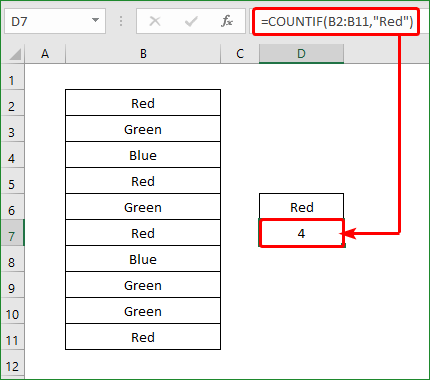
7 hentugar leiðir til að nota COUNTIFS yfir marga dálka
Í eftirfarandi köflum, munum við nota COUNTIFS fallið fyrir mismunandi viðmið eins og að telja frumur fyrir mismunandi AND viðmið, EÐA viðmið, úr mörgum dálkum fylki.
1. Notkun COUNTIFS til að telja frumur yfir marga dálka Undir Öðruvísi OG viðmiðum
Gagnasafnið okkar samanstendur af söluhagnaði nokkurra vörumerkjatölva. Í fyrstu viðmiðun okkar munum við ákvarða hversu margar HP borðtölvur hafa verið seldar með meira en $100 hagnaði. Lærðu því eftirfarandi skref.
📌 Skref:
- Í fyrsta lagi, í Cell F16 fyrir okkar gagnasett, verðum við að slá inn-
=COUNTIFS(B5:B27,B6,C5:C27,C6,D5:D27,">100")
- Þá skaltu ýta á Enter & þú munt sjá samtals 2 talningar af HP borðtölvum með meira en $100 hagnað.
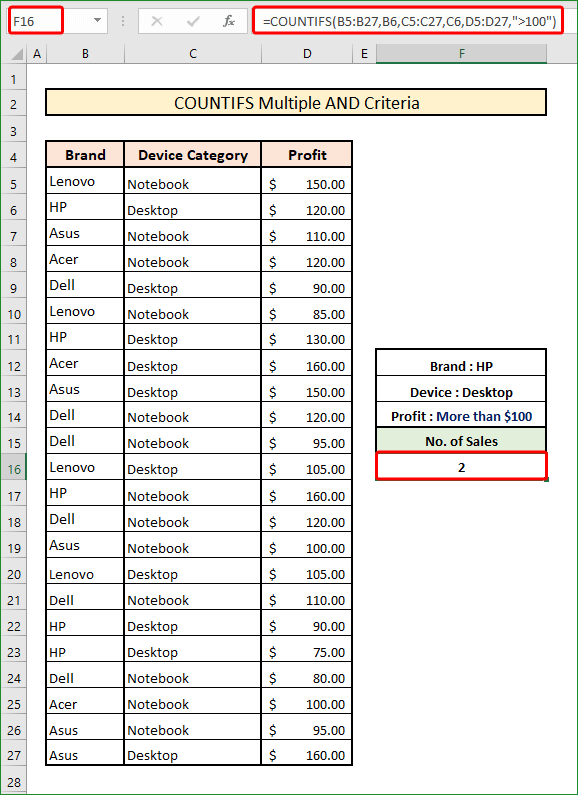
Þegar við erum að bæta við mörgum viðmiðum í COUNTIFS fall, verðum við að nota Komma(,) á milli tveggja viðmiða inni í fallinu.
Lesa meira: COUNTIF með mörgum viðmiðum í mismunandi Dálkar í Excel
2. Notkun COUNTIFS til að telja frumur yfir aðskilda dálkaUndir Single Criteria
Nú í þessum hluta munum við framkvæma formúluna með svipuðum forsendum en í mismunandi dálkum. Í dálkum D & E , áætlað & Lokahagnaður er skráður í sömu röð. Við ætlum að finna fjölda mála Áætlaður & Lokahagnaður er báðir meira en $100.
📌 Skref:
- Í fyrsta lagi í G16 klefi , type-
=COUNTIFS(D5:D27,">100",E5:E27,">100")
- Eftir það, ýttu á Enter & þú munt sjá alls 10 niðurstöður fyrir viðmiðin okkar.
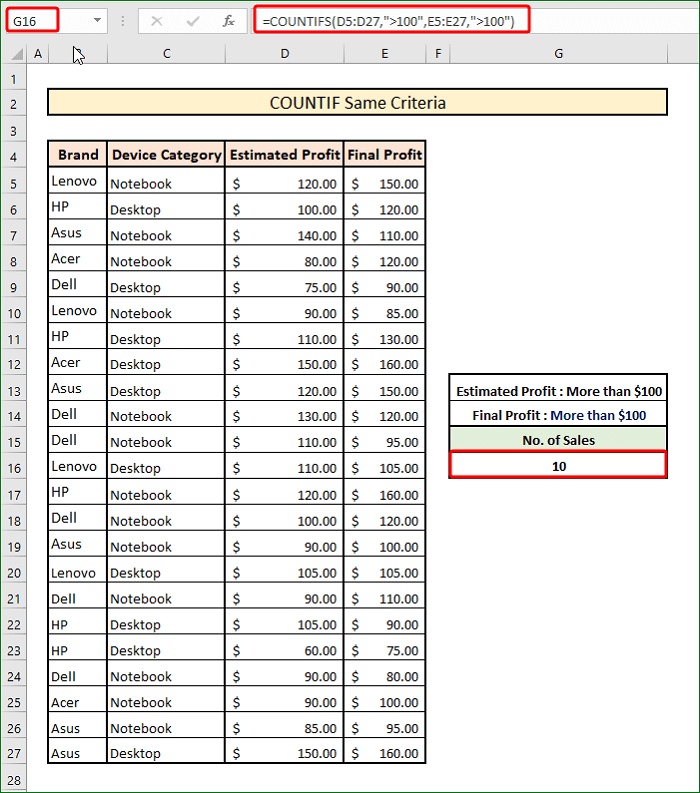
Lesa meira: Excel COUNTIFS aðgerð með mörgum viðmiðum í Sami dálkur
3. Notkun COUNTIFS til að telja frumur yfir mismunandi dálka undir mismunandi EÐA viðmiðum
Við munum ákvarða núna hversu margar HP borðtölvur, sem og Lenovo fartölvur, hafa verið seldar . Það þýðir að formúlan okkar mun nú innihalda mörg viðmið úr mörgum dálkum með EÐA rökfræði. Fylgdu því skrefunum hér að neðan.
📌 Skref:
- Fyrst af öllu, formúlan fyrir þessa viðmiðun í Hólf F17 verður-
=COUNTIFS(B5:B27,"HP",C5:C27,"Desktop") + COUNTIFS(B5:B27,"Lenovo",C5:C27,"Notebook")
- Eftir að hafa ýtt á Enter , afleidd gildi verður 6. Svo það eru 6 tilvik af HP skjáborðum & Lenovo fartölvur í gagnasafninu okkar.
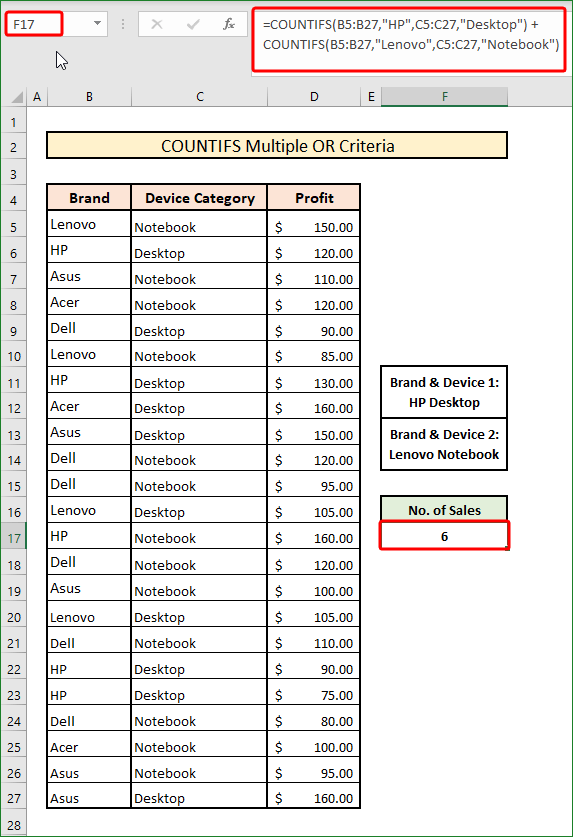
Þegar við vinnum með mörg EÐA viðmið verðum við að bæta við tveimur mismunandi viðmiðum með Plus (+) á milli tveggja mismunandi COUNTIFS aðgerða.
Lesa meira: ExcelCOUNTIFS með mörgum viðmiðum og OR rökfræði (3 dæmi)
4. Sameina COUNTIFS og SUM aðgerðir til að telja frumur yfir marga dálka úr fylki
Á meðan unnið er með bæði OG & ; EÐA viðmið, verðum við að nota SUM fallið utan COUNTIFS fallið þar sem hér mun COUNTIFS fallið skila mörgum niðurstöðum sem þarf að bæta við upp. Við munum komast að því hversu margar HP eða Lenovo borðtölvur hafa meira en $100 í hagnað.
📌 Skref:
- Í Í upphafi, í Hólf F16 , verðum við að slá inn-
=SUM(COUNTIFS(B5:B27,{"HP","Lenovo"}, C5:C27,"Desktop",D5:D27,">100"))
- Í kjölfarið, ýttu á Enter & fallið kemur aftur sem 4.
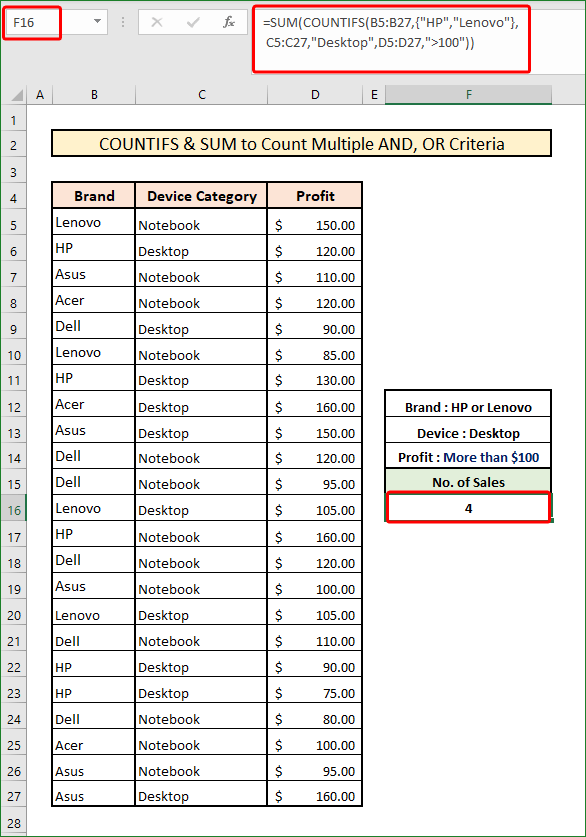
🔎 Hvernig virkar þessi formúla?
- COUNTIFS fallið skilar með gildunum í fylki & gildin eru- {2,2}
- Að lokum leggur SUM fallið þá einfaldlega saman þessi gildi upp í 4(2+2).
Lesa meira: COUNTIFS með mörgum skilyrðum
Svipuð lestur
- Teldu einstök gildi með viðmiðum eftir SUMPRODUCT í Excel
- COUNTIF mörg svið Sömu viðmið í Excel
- COUNTIF á milli tveggja reita Gildi í Excel (5 dæmi)
5. Innlimun COUNTIFS með algildisstöfum til að telja frumur yfir mismunandi dálka
Í þessum hluta er gagnasafnið okkar ekki fullbúið. Nokkrar færslur vantar. Við finnumút fjölda heildarfærslna hér.
📌 Skref:
- Í fyrsta lagi, í Cell F16 , type-
=COUNTIFS(B5:B27,"*",C5:C27,"*",D5:D27,""&"")
- Þess vegna skaltu ýta á Enter & þú munt finna alls 10 heilar færslur í gegnum þessa aðgerð.
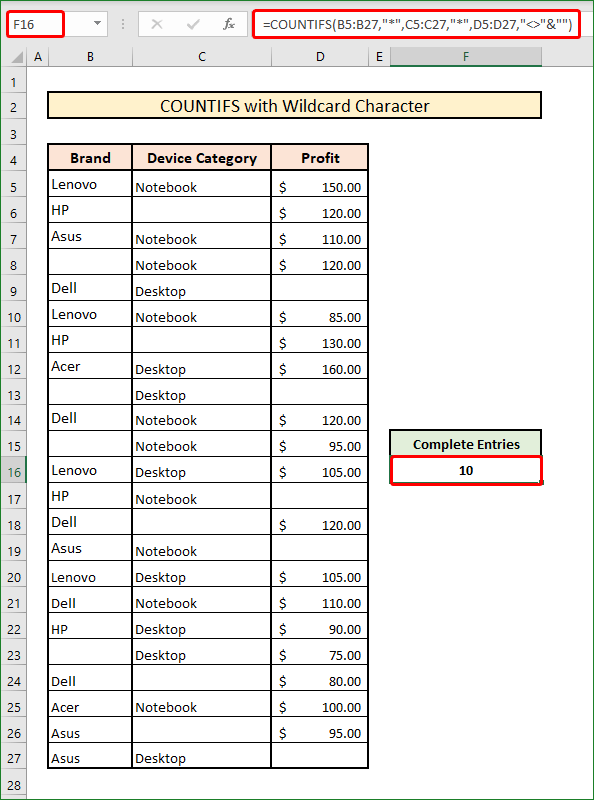
Hér erum við að nota algildisstaf hér & það er Stjörnu(*) . Það er notað til að finna textastrengi í ýmsum frumum. Þannig verðum við að setja það innan Tvöfaldurs gæsalappa inni í fallinu.
Lesa meira: Excel COUNTIFS vinna ekki með mörgum skilyrðum (2 lausnir)
6. Telja frumur með COUNTIFS aðgerðinni undir dagsetningarskilyrði yfir mismunandi dálka
Með COUNTIFS fallinu getum við líka tekist á við dagsetningarinnslátt. Fyrir gagnasafnið okkar munum við nú finna hversu margar fartölvur við keyptum í júní 2021.
📌 Skref:
- Í Hólf F16 , við verðum að slá inn-
=COUNTIFS(C5:C27,"Notebook",D5:D27,">=6/1/2021")
- Síðan, ýttu á Sláðu inn .
- Samkvæmt því verður niðurstaðan 10.
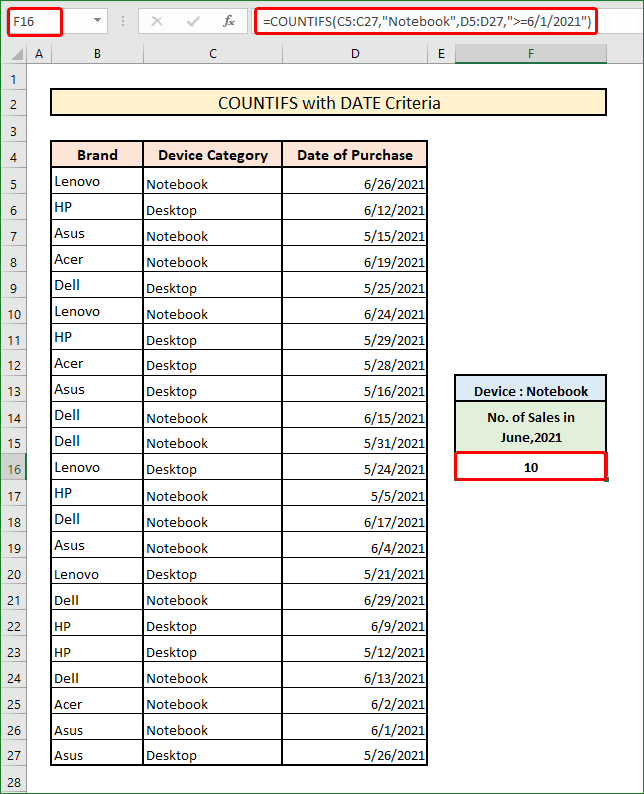
Á meðan dagsetning er slegin inn í falli verðum við að viðhalda sniðið sem MM/DD/ÁÁÁÁ . Með stærri eða minna en táknum geturðu auðveldlega sett inn rökfræði fyrir dagsetningarviðmið.
Lesa meira: Útloka margar viðmiðanir í sama dálki með SUMIFS-aðgerðinni
7. Notkun COUNTIFS með TODAY aðgerðinni til að telja frumur yfir marga dálka
Við getum líka sett inn TODAY virka á meðan unnið er með COUNTIFS formúluna. Með því að nota TODAY aðgerðina getum við ákvarðað undanfarandi eða á eftir atburði til að telja frá núverandi dagsetningu. Svo, fyrir gagnasafnið okkar hér að neðan, munum við komast að því hversu mörg tæki voru keypt í júní & hversu margir þeirra eiga eftir að skila frá núverandi dagsetningu (Á meðan verið var að undirbúa þennan hluta fyrir greinina var núverandi dagsetning 7/7/2021) .
📌 Skref:
- Í fyrsta lagi, í Cell G16 , mun formúlan fyrir viðmiðin okkar vera-
=COUNTIFS(D5:D27,">6/1/2021",E5:E27,">"&TODAY())
- Næst, ýttu á Enter .
- Þess vegna muntu taka eftir alls 7 sendingar sem eru eftir .
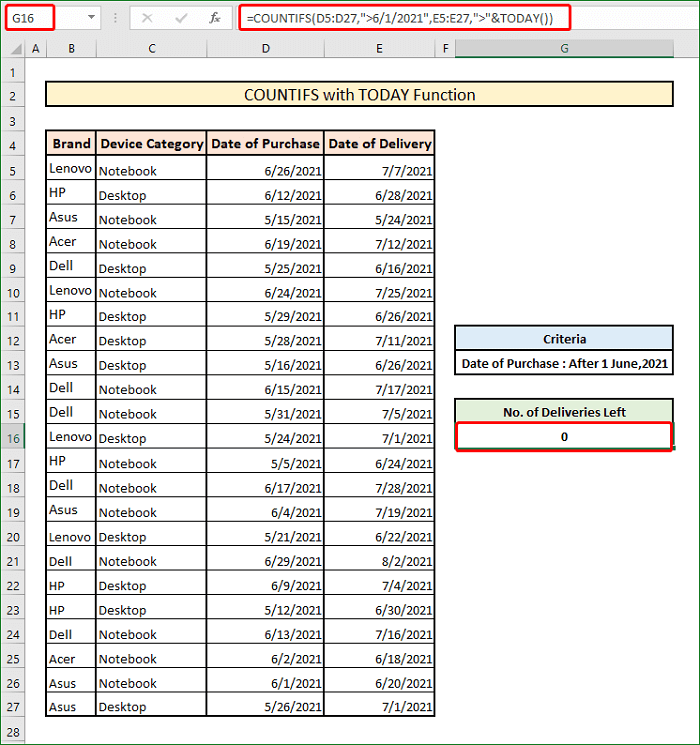
Þegar við notum TODAY aðgerðina í COUNTIFS formúlunni verðum við að bæta henni við skilyrði með því að nota Ampersand(&) á milli þeirra.
Lesa meira: Hvernig á að nota COUNTIFS með Date Range og Texti í Excel
Lokaorð
Ég vona að ofangreind notkun á COUNTIFS fallinu undir mörgum forsendum í mismunandi dálkum muni hjálpa þér að nota hana á auðveldan hátt í venjulegri vinnu þinni með MS Excel. Ef þú heldur að ég hafi misst af punkti eða einhverju til að bæta við þessa grein, vinsamlegast láttu mig vita í athugasemdahlutanum. Fylgstu með ExcelWIKI vefsíðunni fyrir fleiri greinar eins og þessa.

